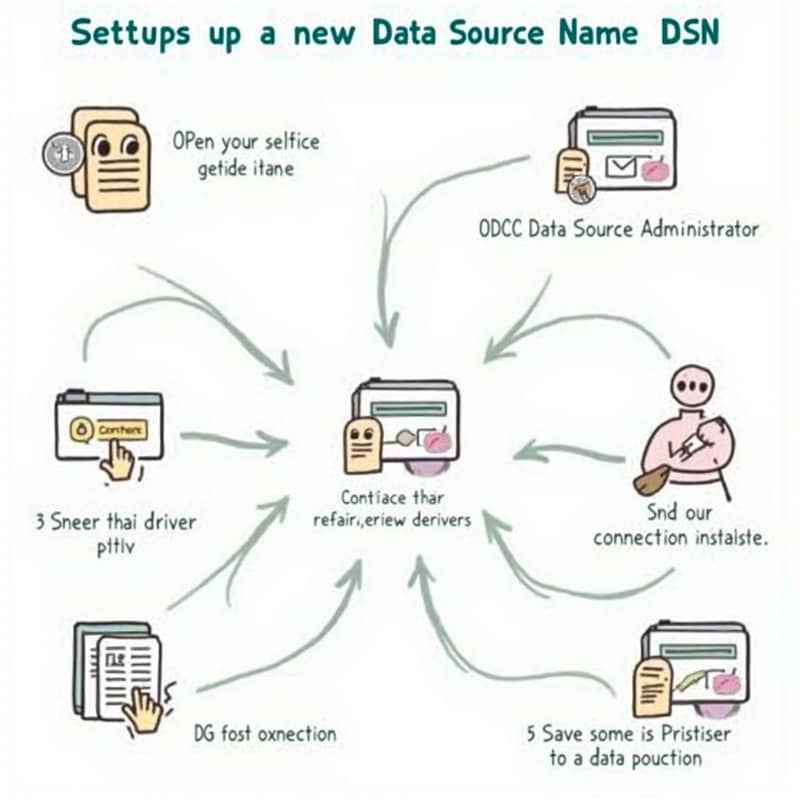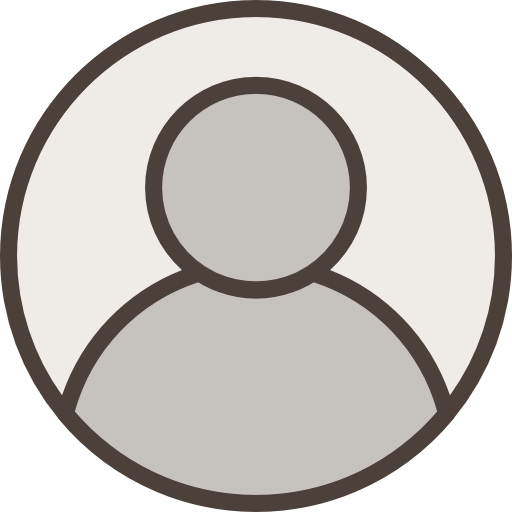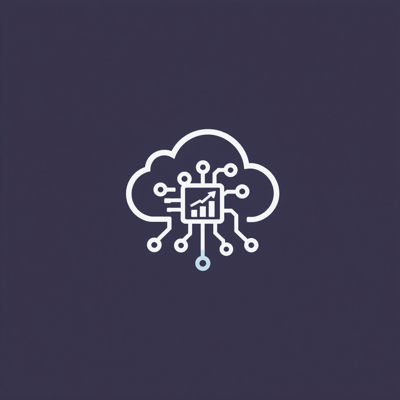You have been permanently redirected here from the old URL (https://www.pineymountain.com/instructions/AddingaNewDataSourceName.html).
The most common problems experienced occur immediately after installation as a result of an incorrectly installed database or Data Source Name (DSN). A Data Source Name is used by ODBC (Open Database Connectivity) drivers, which connect a program to a database. This works much like a printer driver, which connects a program to a printer. If ODBC errors are reported by the program, then the following steps should be taken to verify that the DSN for your program is correctly configured. Determine the DSN for your program. See Configuration Settings for this information. Click on start and then run A dialog box should open up which will allow you to enter a command to execute. In the space provided, type (without the quote marks) and press Enter. The ODBC Data Source Administrator should appear. The screen should look similar to this: Figure 1: ODBC Data Source Administrator Click on the system DSN and then click on add? The following screen will appear: Figure 2: Create New Data Source Click on microsoft Access Driver (*.mdb) and click finish Figure 3: ODBC Microsoft Access Setup Enter the DSN You found in Step 1 in the data Source Name field. Click on select? which will open up a select Database?dialog. This will look similar to this: Figure 4: Select Database Using the provided controls, navigate to the location (on your computer or on your network) where the database was installed. Refer to Configuration Settings for the name of the database file used by your product. You should find the file at this location. If you do, click on the file and then OK? The previous screen, ODBC Microsoft Access Setup?will appear. Click OK. The previous screen, ODBC Data Source Administrator?will appear. Click OK. Try running your program again. If you were experiencing a problem caused by an incorrectly configured Data Source, then the program should work normally. If you experience more ODBC errors, refer to TroubleShooting Procedures.原始來源: https://www.pineymountain.com/instructions/AddingaNewDataSourceName.html
回想起那時候寫這篇文章,其實還挺有意思的。那時候剛接觸到ODBC和DSN這些技術名詞,雖然有點複雜,但覺得挺有挑戰性的。寫這篇文章的初衷,是想幫那些剛安裝完軟體卻遇到問題的人,提供一個簡單明瞭的解決步驟。畢竟,我自己也曾經被這些問題搞得焦頭爛額,所以特別能理解那種心情。
寫作的時候,我盡量讓步驟看起來清晰易懂,畢竟技術文章很容易寫得太生硬,讓人讀不下去。我還記得當時反覆修改了好幾次,就是希望讀者能順利跟著步驟操作,不要卡在某個地方。尤其是那些截圖的說明,我還特別花時間去確認每個畫面的細節,就怕漏了什麼重要的部分。
現在回頭看這篇文章,雖然有些地方可能已經過時了(畢竟技術更新得很快),但那種想幫助別人的心情還是很真實的。寫技術文章其實挺有成就感的,尤其是當你知道有人因為你的文章解決了問題,那種感覺真的很棒。雖然寫的過程有時候會覺得有點枯燥,但看到成果的時候,一切都值得了。
總之,這篇文章算是當時我對技術寫作的一次嘗試吧。雖然不是什麼驚天動地的大作,但對我來說,它代表了一段學習和成長的過程。現在想想,還挺懷念那時候的自己呢!